电脑显卡怎么看?电脑怎么看显卡?电脑显卡是决定电脑显示效果的重要组成部分,本文将详细介绍如何查看电脑显卡的信息,包括型号、驱动版本等。
演示环境:荣耀MagicBook 16 Pro,Windows 10

1. 查看显示适配器
显示适配器就是指电脑显卡的设备,通过查看显示适配器信息,可以了解到电脑显卡的型号、制造商、驱动版本等信息。具体操作步骤如下:
1、右键点击桌面空白处,选择“显示设置”。在显示设置窗口中,点击“高级显示设置”。在“高级显示设置”窗口中,点击“显示适配器属性”。
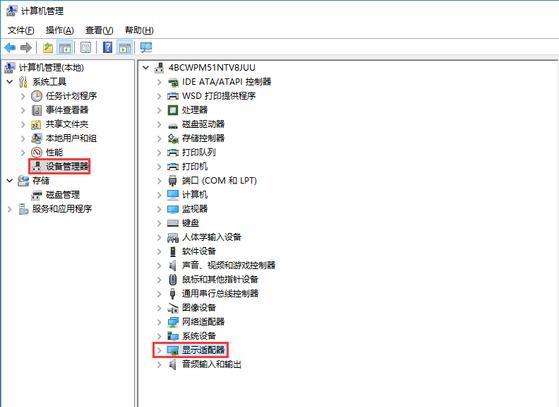
2、在“显示适配器属性”窗口中,可以查看显示适配器的信息,包括设备名称、制造商、总内存、驱动版本等。
2. 使用设备管理器查看
除了通过显示适配器属性查看电脑显卡信息,还可以通过设备管理器来查看电脑显卡的信息。具体操作步骤如下:
1、在Windows系统中,可以通过“开始”菜单或者快捷键Win+X打开设备管理器。在设备管理器中,展开“显示适配器”选项。
2、在显示适配器下面,可以看到电脑的显卡设备信息,包括型号、制造商、驱动版本等。
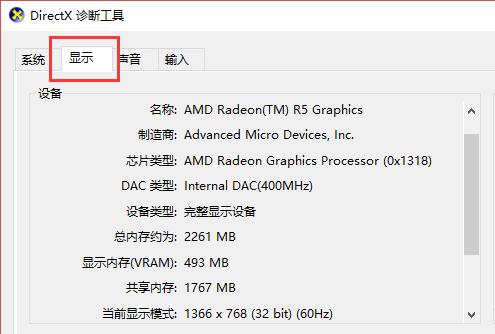
3. 使用命令行查看
在Windows系统中,还可以通过命令行来查看电脑显卡的信息。具体操作步骤如下:
1、在Windows系统中,可以通过“开始”菜单或者快捷键Win+R打开运行对话框,输入cmd,然后按回车键打开命令提示符。
2、在命令提示符中,输入命令“dxdiag”,然后按回车键,会弹出“DirectX诊断工具”。在“DirectX诊断工具”中,可以查看到电脑的显卡信息。
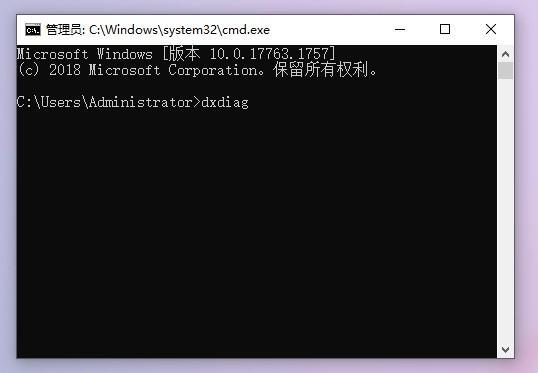
4. 使用GPU-Z查看
除了以上方法外,还可以通过第三方软件GPU-Z来查看电脑显卡的信息。GPU-Z是一款免费的显卡信息查看工具,具有简单易用、功能丰富等特点。具体操作步骤如下:
1、将工具下载并安装到电脑上。双击桌面上的GPU-Z图标,打开GPU-Z软件。
2、在GPU-Z软件可以查看到电脑的显卡信息,包括型号、制造商、驱动版本等。

通过以上四种方法,你应该可以查看到电脑的显卡信息了。希望本文对你有所帮助。











